Vil du lære at overvåge en POP3-tjeneste ved hjælp af Zabbix? I denne tutorial vil vi vise dig, hvordan du overvåger en POP-tjeneste ved hjælp af Zabbix på en computer, der kører Ubuntu Linux.
• Ubuntu 18
• Ubuntu 19
• Zabbix server 4.4.3
Zabbix Playlist:
På denne side tilbyder vi hurtig adgang til en liste over videoer relateret til Zabbix installation.
Glem ikke at abonnere på vores youtube kanal ved navn FKIT.
Zabbix Relateret Tutorial:
På denne side tilbyder vi hurtig adgang til en liste over tutorials relateret til Zabbix installation.
Selvstudium Zabbix - Overvågning AF POP3 Server
Vi har brug for at få adgang til Zabbix server dashboard og tilføje POP3 server som en vært.
Åbn din browser og indtast IP-adressen på din webserver plus / zabbix.
I vores eksempel blev følgende webadresse indtastet i browseren:
• http://192.168.15.10/zabbix
Brug standardbrugernavnet og standardadgangskoden på loginskærmen.
• Default Username: Admin
• Default Password: zabbix

Efter et vellykket login, vil du blive sendt til Zabbix Dashboard.

Få adgang til menuen Konfiguration på dashboardskærmen, og vælg indstillingen Vært.

Klik på knappen Opret vært øverst til højre på skærmen.
På skærmbilledet Host-konfiguration skal du angive følgende oplysninger:
• Værtsnavn - Angiv et værtsnavn for at identificere POP3-mailserveren.
• Synligt værtsnavn - Gentag værtsnavnet.
• Ny gruppe - Indtast et navn for at identificere en gruppe af lignende enheder.
• Agent Interface - Indtast IP-adressen på POP3-serveren.
Her er det originale billede, før vores konfiguration.

Her er det nye billede med vores konfiguration.

Dernæst skal vi knytte værten til en bestemt netværksovervågningsskabelon.
Som standard leveres Zabbix med et stort udvalg af overvågningsskabeloner.
Få adgang til fanen Skabeloner øverst på skærmen.
Klik på knappen Vælg, og find skabelonen med navnet: Template APP POP Service
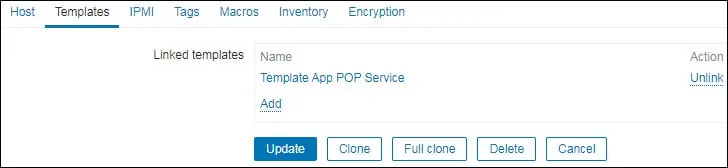
Klik på knappen Tilføj for at afslutte konfigurationen.
Efter et par minutter vil du kunne se det første resultat på Zabbix Dashboard.
For at teste din konfiguration skal du gå til menuen Overvågning og klikke på indstillingen Seneste data.
Indtast dit POP3-serverværtsnavn, og klik på knappen Anvend.

Du bør være i stand til at se, om POP3-tjenesten er op eller ned.

Tillykke! Du har konfigureret Zabbix-serveren til at overvåge en POP3-tjeneste.
